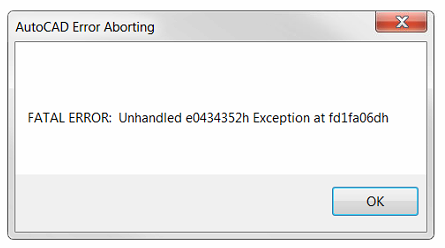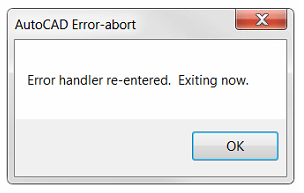Проблема
При запуске AutoCAD (LT) программа выполняет загрузку, но сразу после открытия происходит сбой после отображения ошибки.
Ошибка AutoCAD:
НЕУСТРАНИМАЯ ОШИБКА: необрабатываемое исключение e0434352h по адресу fd1ba06dh
Примечание. Последняя последовательность букв и номеров будет отличаться для каждого станка.
Далее может появиться следующее сообщение:
Аварийное завершение AutoCAD
Повторный Ввод Обработчика Ошибок. Выполняется выход.
Кроме того, можно наблюдать следующие ошибки.
- В программе отсутствуют инструментальные палитры и ленты.
- Чертеж может быть открыт на короткое время, а затем может аварийно завершить работу.
Причины
- Слишком длинный путь к файлу
- Повреждение профиля пользователя AutoCAD.
- Поврежденная установка AutoCAD
- Повреждение дополнительного модуля AutoCAD SPDS (разработанного для поддержки чертежей в соответствии с требованиями российской системы стандартов для строительной документации)
- Операционная система: сама система (например, поврежденная установка ОС или некоторых компонентов, например .NET Framework) или профиль пользователя.
- Текстовый редактор Windows включен.
- В средстве просмотра событий отображается идентификатор события 2002 (Microsoft-Windows-PerfProc (PerfProc)).
- Недостаточно прав Windows.
Решение
Попробуйте выполнить следующие действия в следующем порядке.
Длина пути к файлу:
- Поместите файл в папку, чтобы сократить путь.
- Создайте подключенный диск, содержащий путь. Таким образом, путь к файлу будет короче.
Обновления продуктов
- Установите последние обновления программы с помощью приложения Autodesk для ПК или на портале Autodesk Account.
Сброс профиля пользователя AutoCAD
Восстановление настроек AutoCAD по умолчанию
Полное удаление и повторная установка программного обеспечения
- Полностью удалите программу Autodesk.
- Переустановите программу.
Повреждение AutoCAD SPDS
Выполните удаление дополнительного модуля SPDS.
- См. статью Удаление обновлений или пакетов обновлений.
Операционная система:
- Исправьте поврежденный профиль пользователя в Windows.
- Удаление и повторная установка Microsoft .NET Framework.
- Удаление и повторная установка распространяемых пакетов Microsoft Visual C++.
- Если перечисленные выше рекомендации не помогли устранить проблему, а она связана с конкретной средой, может потребоваться повторно создать образ рабочей станции или переустановить операционную систему.
- В средстве просмотра событий отображается идентификатор события 2002 (Microsoft-Windows-PerfProc (PerfProc)
- Эта ошибка может быть вызвана одним из следующих условий:
- Список счетчиков поврежден.
- Служба удаленного реестра не запущена на удаленной системе.
- Исключение брандмауэра общего доступа к файлам и принтерам не включено на удаленной системе под управлением Windows Vista.
- Приложение запущено от имени пользователя с недостаточными правами.
- Запустите SFC/scannow для исправления возможных повреждений. Попытка открыть программу Autodesk. Если это не поможет, перейдите к следующему шагу.
- Чтобы проверить, запущена ли служба удаленного реестра, выполните следующие действия.
- В системе назначения нажмите кнопку «Пуск».
- В текстовом поле «Начало поиска» введите compmgmt.msc и нажмите клавишу ENTER. Запустится консоль управления (MMC).
- В дереве навигации разверните узел Службы и приложения и выберите Службы.
- В списке «Службы» прокрутите вниз и выберите Удаленный реестр.
- Проверьте, находится ли служба удаленного реестра в состоянии Запущено. Если это не так, выполните действия, описанные в разделе «Включение службы удаленного реестра», чтобы устранить ошибку.
- Эта ошибка может быть вызвана одним из следующих условий:
Права доступа к папкам Autodesk:
- Права, необходимые пользователям для работы с AutoCAD
- Какие права необходимы для установки программного обеспечения Autodesk?
Проверка графического драйвера:
Отключите, обновите или удалите драйвер видеокарты, выполнив следующие действия.
- Откройте диспетчер устройств, введя «Диспетчер устройств» в окне поиска Windows.
- Щелкните значок + или > рядом с параметром «Видеоадаптеры» в списке.
- Щелкните правой кнопкой мыши встроенный видеоадаптер.
- В открывшемся всплывающем меню выберите параметр Отключить или удалить устройство.
- Обновите графический драйвер до последней версии.
- Убедитесь, что используется высокопроизводительная видеокарта. Настройка использования высокопроизводительного графического процессора в программном обеспечении Autodesk
Некоторые программы обеспечения безопасности могут потребовать отключения Инфоцентра:
-
Нажмите WINDOWS + R на клавиатуре, чтобы открыть окно «Выполнить», введите REGEDIT и нажмите кнопку «ОК».
Перейдите к следующей папке:HKEY_CURRENT_USERSoftwareAutodeskAutoCADRxx.xACAD-xxxx:40xInfoCenter
-
Этот путь уникален для каждой версии AutoCAD. Можно проверить, какой программе принадлежит раздел ACAD-xxxx, выбрав этот путь и посмотрев на ключи на правой панели редактора реестра. В одном из ключей будет отображаться путь установки для соответствующей версии AutoCAD. Номер 40x обозначает язык версии AutoCAD.
-
На правой панели окна дважды щелкните InfoCenterOn.
-
Введите значение 0 (ноль) и нажмите кнопку «ОК».
Примечание. Если установлено несколько версий AutoCAD, необходимо отключить Инфоцентр для каждой из них.
Отключите параметр текстового курсора в Windows.
- Отключите параметр «Текстовый курсор» в Windows 10 и 11.
- Перейдите в раздел «Параметры Windows», затем выберите «Удобный доступ», а затем «Текстовый курсор».
- Отключите текстовый курсор.
- Обновите драйвер видеокарты в системе до последней версии от производителя видеокарты и запустите программу установки DirectX, чтобы убедиться, что он не нуждается в обновлении.
Примечание. Ссылка для получения обновленного видеодрайвера в зависимости от установленной видеокарты, а также страница загрузки DirectX.
- Загрузки NVIDIA
- Загрузки AMD
- Утилита обновления драйверов Intel
- Веб-установщик исполняемых библиотек DirectX для конечного пользователя
Программы
Программы AutoCAD
Одной из самых сложных в исправлении является ситуация с появлением «FATAL ERROR». Причин возникновения безумно много, даже несмотря на пояснения к ней, выявить сразу же виновный сценарий невероятно сложно. Текст в основном выглядит так: «FATAL ERROR (или же на русском языке — ФАТАЛЬНАЯ ОШИБКА) Unhandled e0434352h Exception at 00000000», данный текст будет указывать на код и адрес ошибки.

Ошибка с текстом Unhandled e0434352h Exception
На русском языке это «Не обрабатываемое исключение e0434352h по адресу awe1940dp».
Для решения можно использовать следующие рекомендации:
1. Вмешательство в работу антивирусов или повреждение «Windows .NET Framework»
К антивирусному ПО следует отнести не только установленные пользователем программы, но и встроенные защитники и брандмауэры операционной системы.
- Отключите всё антивирусное ПО.
- Проведите деинсталляцию с последующей переустановкой платформы «Windows .NET Framework». Для этого потребуется сделать следующее:
- в меню «Программы и компоненты» откройте раздел «Установка и удаление программ» и удалите все строки, начинающиеся на «Microsoft .NET», или же воспользуйтесь утилитой «NET Framework Cleanup Tool».
Окно программы .NET Framework Cleanup Tool
- скачайте и установите пакет «Framework» в зависимости от операционной системы.
- Удалите программное обеспечение «AutoCAD» с перезагрузкой компьютера.
- Установите заново с повторной перезагрузкой и запустите от имени администратора.
2. Ошибка при открытии базы данных DWG
«DWG TrueView™» – это программа, позволяющая осуществлять просмотр файла с расширением «.dwg» и содержащая в себе модуль «TrueConvert», для их преобразования для работы с предыдущими версиями «AutoCAD».
Для исправления ситуации, потребуется сделать следующее:
- Запустите вышеупомянутый компонент и откройте раздел «Параметры» (Options).
- Разверните узел «Путь доступа к вспомогательным файлам» (Support File Search Path) на вкладке «Файлы» (Files) и нажмите «Добавить» (Add).
- Выберите «Обзор» (Browse) и перейдите в папку «DBX» для установки адаптера объектов «Object Enabler».
Ошибка с текстом Unhandled e06d7363h Exception
Фатальная ошибка в автокаде с данным текстом — одна из самых часто встречаемых.
Ниже будут приведены четыре основных способа, применяемых для исправления
1. Наличие неправильной версии файла в DLL
Если при работе с программой при открытии вкладки «Файл» появляется ошибка и происходит закрытие приложения — значит, это именно тот случай, и проблема кроется в «Microsoft DLL», а именно в «MFC80U.dll».
- В программе выполните команду «ПАРАМЕТРЫ» и обратите внимание на вкладку «Открыть и сохранить».
- В строке «Количество последних файлов» пропишите значение «0», нажмите «ОК» и перезапустите ПО.
- Если данный вариант не решил проблему, в реестре, в ветке AutoCAD найдите и удалите ключ «Recent File List».
Удаление ключа «Recent File List»
- Замените повреждённую версию «MFC80U», установив заново пакет «Microsoft Visual C++».
2. Недостаточно памяти
Дело в том, что в случае, если каким-либо файлом (в данном ПО это acad.exe) используется памяти больше 2 Гб, система автоматически его закрывает.
Поэтому если недостаточно памяти в размере 2 Гб, следует увеличить объём выделенной памяти, но учитывая, что в 32-битных операционных системах максимальный объём выделяемой памяти не может превышать 3 Гб.
Делается это следующим образом:
- Для Win Vista/7/8/10:
- запустите командную строку с правами администратора;
- введите команду «bcdedit /set IncreaseUserVa 3072».
Команда bcdedit /set IncreaseUserVa 3072
- Для Win XP:
откройте «Свойство системы» и перейдите на вкладку «Дополнительно».
- откройте раздел «Загрузка операционной системы» и далее «Параметры»;
- в области «Загрузка операционной системы» выберите «Изменить»;
- в открывшемся «boot.ini» (перед изменением сохраните резервную копию) скопируйте строку «multi(0)disk(0)rdisk(0)partition(2)WINDOWS=»Microsoft Windows XP Professional» /fastdetect» и поместите её под исходную строку.
ВАЖНО. Текст «boot.ini» может различаться, поэтому копируйте именно из файла, а не приведённый текст в статье.
- в скопированной строке после «Professional» допишите 3GB и продублируйте ещё раз после кавычек, закрыв с двух сторон слэшем «/»;
- сохраните документ в том же расширении, перезагрузите компьютер и при запуске выберите «3GB».
Если недостаточно памяти и из 3 Гб, то следует перейти на 64-битную операционную систему.
3. Отключена служба FNPLicensingService
Данная служба, если пояснять простыми словами, отвечает за правомерность запуска исполняемых файлов, проверяя их на лицензирование, и обычно входит в состав продукции «Adobe».
Если служба отключена, попробуйте снова запустить её, открыв раздел «Службы» (команда «services.msc»). В свойствах службы возможно установить тип запуска в автоматическом режиме.
Свойства службы FNPLicensingService
4. Некорректно работает служба проверки цифровой подписи
Обычно подобная ситуация возникает при проведении инсталляции, запрашивая подтверждение цифровой подписи, дабы избежать подобного, следует отключить данный функционал.
Нажмите «WIN+R» или меню «Пуск» – «Выполнить» и введите команду «acsignopt».
Запуск команды acsignopt
Откроется окно «Параметры проверки цифровой подписи», где необходимо снять флажок с пункта «Проверять цифровые подписи и отображать специальные значки».
Рекомендуется после отключения, полностью удалить «Автокад» и заново провести установку.
Все эти четыре варианта применимы и к «unhandled e0434352h exception».
Дополнительные причины и варианты исправления фатальных ошибок
1. Аварийное завершение autocad при печати документа
Для исправления, удалите папки «А:UsersUZVERAppDataRoamingAutodesk» и «А:UsersUZVERAppDataLocalAutodesk» с последующей переустановкой «Автокад».
2. Изменение значения ключей в реестре
Откройте редактор реестра «Выполнить» + команда «regedit».
Запуск редактор реестра regedit.exe
Пройдите «HKEY_CURRENT_USERSoftwareAutodeskAutoCADR0.0ACAD-8000:409WebServicesCommunicationCenter», где «R0.0» – это версия вашего программного обеспечения.
В двух параметрах «LastUpdateTimeHiWord» и «LastUpdateTimeLoWord» измените значение на 8 нулей.
Изменение значения ключей Автокада в реестре
3. Не сертифицирована видеокарта
Маловероятная, но возможная причина.
Проверьте наличие актуальности драйверов видеокарты и обновитесь до последней версии.
Проверьте, сертифицирована ли ваша видеокарта для работы с продукцией компании «Autodesk».
Проверить это можно на официальном сайте в разделе «Сервисы», где можно также скачать проверенные версии драйверов для определённых фирм (AMD или Nvidia) и моделей видеокарт.
4. Сбой драйвера дисплея
Вызван данный сбой плотностью или установленным размером штриховки, что приводит к некорректной работе драйвера.
Для начала можно воспользоваться методом из способа выше и обновить драйверы программного обеспечения.
Далее, следует изменить значение переменной «HPMAXLINES», которая и регулирует максимальное количество линий штриховки. По умолчанию установлено значение в «1 000 000», попробуйте протестировать работу программы, убирая, к примеру, по одному «0».
Изменение значения переменной «HPMAXLINES»
5. Чрезмерное значение переменной НАСТРВИД
Системная переменная «НАСТРВИД» регулирует внешний вид дуг, окружностей, сплайнов и т. д. И если установлен высокий процент зумирования, это может в итоге привести к торможению процесса регенерации чертежа и к аварийному завершению работы.
Итак, данные перечисленные одиннадцать вариантов не являются исчерпывающим списком, некоторым пользователям помогают, на первый взгляд, абсолютно банальные решения, к примеру:
- переустановка ПО и запуск с учётной записи администратора;
- удаление обновлений «KB2859537» и «КB2872339»;
- списание проблем на недостаточную мощность компьютера (на объём видеокарты, оперативку) с проведением апгрейда;
- запуск в режиме совместимости и т. п.
В связи с этим при столкновении с сообщением в Autocad «фатальная ошибка» не стоит паниковать, решения есть, и как можно удостовериться из всего вышеописанного, их множество.
Issue:
When launching AutoCAD (LT), it runs through loading but immediately after opening will crash after displaying the error:
AutoCAD Error Aborting:
FATAL ERROR: Unhandled e0434352h Exception at fd1ba06dh
Note: The last sequence of letters and number will be different for every machine.
The following message may follow:
AutoCAD Error-abort
Error Handler Re-Entered. Exiting now.
Also, the following may be observed:
- The program is missing Tool Palettes and Ribbons.
- The drawing may briefly open and then crash.
Causes:
- Too long file path
- Corruption in the AutoCAD user profile.
- Corrupted installation of AutoCAD
- Corruption of AutoCAD SPDS add-on module. (designed to support drawings in compliance with the requirements of the Russian system of standards for construction design documentation)
- Operating System: the system itself (like corrupt installation of OS or some components like .NET Framework) or user profile.
- Windows text editor enabled.
- EVENT VIEWER shows Microsoft-Windows-PerfProc (PerfProc) Event ID 2002.
- Insufficient Windows privileges.
Solution:
Try the following in this order:
File path length:
- Place the file in a folder to make the path shorter.
- Create a mapped drive that contains a path of the path. So the path to open the file will be shorter.
Product Updates
- Install the latest product updates — either using Autodesk Desktop App or from Autodesk Account
Reset AutoCAD user profile:
How to reset AutoCAD to defaults
Clean uninstall and reinstall of the software:
- Perform a Clean Uninstall of the Autodesk product.
- Re-install the product.
Corruption of AutoCAD SPDS:
Perform an uninstallation for the SPDS add-on module.
- See article: Uninstalling updates or service packs.
Operating System:
- Fix a corrupted User Profile on Windows.
- How to remove and reinstall the Microsoft .NET Framework.
- How to remove and reinstall Microsoft Visual C++ Redistributable packages.
- If the preceding suggestions do not resolve the issue and the issue is environment-specific, then it might be necessary to reimage the workstation or reinstall the operating system.
- EVENT VIEWER shows Microsoft-Windows-PerfProc (PerfProc) Event ID 2002
- This error might be caused by one of the following conditions:
- The list of counters is corrupt.
- The Remote Registry service is not running on a remote system.
- The File and Printer Sharing firewall exception is not enabled on a remote system running Windows Vista.
- The application is running as a user with insufficient privileges.
- Run SFC/scannow to correct possible corruptions. Attempt to open Autodesk product. If this fails to proceed to the next step.
- To check if the Remote Registry service is running:
- On the destination system, click Start.
- In the Start Search text box, type compmgmt.msc, and then press ENTER. Microsoft Management Console (MMC) will start.
- In the navigation tree, expand Services and Applications and click Services.
- In the Services list, scroll down and click Remote Registry.
- Check to see if the status of the Remote Registry service is Started. If it is not, follow the steps in the section titled «Enable the Remote Registry service» to resolve the error.
- This error might be caused by one of the following conditions:
Autodesk Folder Permissions:
- What user permissions does AutoCAD require?
- What permissions are required for Autodesk Software installation?
Check Graphic Driver:
Disable, update or uninstall the graphic driver by doing the following:
- Open the Device Manager by entering «Device Manager» in Windows Search.
- Click the + or > symbol next to the Display adapters option in the list.
- Right-click the onboard graphic video card.
- In the pop-up menu that opens, select the Disable or Uninstall device option.
- Update Graphic Driver to the latest version.
- Ensure that the high-performance graphic card will be used: How to configure Autodesk software to use high-performance graphics
Some security software may make it necessary to disable InfoCenter:
-
Press ‘WINDOWS-R’ on the keyboard to bring up the Run window, enter REGEDIT and click ‘OK’.
Navigate to and select the following folder:«HKEY_CURRENT_USERSoftwareAutodeskAutoCADRxx.xACAD-xxxx:40xInfoCenter»
-
This path is unique for each version of AutoCAD. You can see what ‘ACAD-xxxx’ refers to by selecting the path and then looking at the keys on the right pane of the Registry Editor. One of the keys will show the install path to the associated version of AutoCAD. The ’40x’ number signifies the language version of AutoCAD.
-
On the right pane of the window, double-click ‘InfoCenterOn’.
-
Enter a value of 0 (zero) and click ‘OK’.
Note: If multiple versions of AutoCAD are installed, the InfoCenter needs to be disabled for each one.
Turn off Text Cursor Setting in Windows:
- Turn OFF the Text Cursor setting in Windows 10 and 11:
- Navigate to ‘Windows Settings’ then ‘Ease of Access’ then ‘Text cursor’.
- Turn ‘OFF’ the text cursor.
- Update the video driver on your system to the latest version from your graphics card manufacturer and run the installer for DirectX to make sure it is up-to-date.
Note: Links to get an updated video driver, depending on the video card you have, and also the download page for DirectX:
- NVIDIA downloads
- AMD downloads
- Intel Driver Update Utility
- DirectX End-User Runtime Web Installer
Products:
AutoCAD Products;
Issue:
When launching AutoCAD (LT), it runs through loading but immediately after opening will crash after displaying the error:
AutoCAD Error Aborting:
FATAL ERROR: Unhandled e0434352h Exception at fd1ba06dh
Note: The last sequence of letters and number will be different for every machine.
The following message may follow:
AutoCAD Error-abort
Error Handler Re-Entered. Exiting now.
Also, the following may be observed:
- The program is missing Tool Palettes and Ribbons.
- The drawing may briefly open and then crash.
Causes:
- Too long file path
- Corruption in the AutoCAD user profile.
- Corrupted installation of AutoCAD
- Corruption of AutoCAD SPDS add-on module. (designed to support drawings in compliance with the requirements of the Russian system of standards for construction design documentation)
- Operating System: the system itself (like corrupt installation of OS or some components like .NET Framework) or user profile.
- Windows text editor enabled.
- EVENT VIEWER shows Microsoft-Windows-PerfProc (PerfProc) Event ID 2002.
- Insufficient Windows privileges.
Solution:
Try the following in this order:
File path length:
- Place the file in a folder to make the path shorter.
- Create a mapped drive that contains a path of the path. So the path to open the file will be shorter.
Product Updates
- Install the latest product updates — either using Autodesk Desktop App or from Autodesk Account
Reset AutoCAD user profile:
How to reset AutoCAD to defaults
Clean uninstall and reinstall of the software:
- Perform a Clean Uninstall of the Autodesk product.
- Re-install the product.
Corruption of AutoCAD SPDS:
Perform an uninstallation for the SPDS add-on module.
- See article: Uninstalling updates or service packs.
Operating System:
- Fix a corrupted User Profile on Windows.
- How to remove and reinstall the Microsoft .NET Framework.
- How to remove and reinstall Microsoft Visual C++ Redistributable packages.
- If the preceding suggestions do not resolve the issue and the issue is environment-specific, then it might be necessary to reimage the workstation or reinstall the operating system.
- EVENT VIEWER shows Microsoft-Windows-PerfProc (PerfProc) Event ID 2002
- This error might be caused by one of the following conditions:
- The list of counters is corrupt.
- The Remote Registry service is not running on a remote system.
- The File and Printer Sharing firewall exception is not enabled on a remote system running Windows Vista.
- The application is running as a user with insufficient privileges.
- Run SFC/scannow to correct possible corruptions. Attempt to open Autodesk product. If this fails to proceed to the next step.
- To check if the Remote Registry service is running:
- On the destination system, click Start.
- In the Start Search text box, type compmgmt.msc, and then press ENTER. Microsoft Management Console (MMC) will start.
- In the navigation tree, expand Services and Applications and click Services.
- In the Services list, scroll down and click Remote Registry.
- Check to see if the status of the Remote Registry service is Started. If it is not, follow the steps in the section titled «Enable the Remote Registry service» to resolve the error.
- This error might be caused by one of the following conditions:
Autodesk Folder Permissions:
- What user permissions does AutoCAD require?
- What permissions are required for Autodesk Software installation?
Check Graphic Driver:
Disable, update or uninstall the graphic driver by doing the following:
- Open the Device Manager by entering «Device Manager» in Windows Search.
- Click the + or > symbol next to the Display adapters option in the list.
- Right-click the onboard graphic video card.
- In the pop-up menu that opens, select the Disable or Uninstall device option.
- Update Graphic Driver to the latest version.
- Ensure that the high-performance graphic card will be used: How to configure Autodesk software to use high-performance graphics
Some security software may make it necessary to disable InfoCenter:
-
Press ‘WINDOWS-R’ on the keyboard to bring up the Run window, enter REGEDIT and click ‘OK’.
Navigate to and select the following folder:«HKEY_CURRENT_USERSoftwareAutodeskAutoCADRxx.xACAD-xxxx:40xInfoCenter»
-
This path is unique for each version of AutoCAD. You can see what ‘ACAD-xxxx’ refers to by selecting the path and then looking at the keys on the right pane of the Registry Editor. One of the keys will show the install path to the associated version of AutoCAD. The ’40x’ number signifies the language version of AutoCAD.
-
On the right pane of the window, double-click ‘InfoCenterOn’.
-
Enter a value of 0 (zero) and click ‘OK’.
Note: If multiple versions of AutoCAD are installed, the InfoCenter needs to be disabled for each one.
Turn off Text Cursor Setting in Windows:
- Turn OFF the Text Cursor setting in Windows 10 and 11:
- Navigate to ‘Windows Settings’ then ‘Ease of Access’ then ‘Text cursor’.
- Turn ‘OFF’ the text cursor.
- Update the video driver on your system to the latest version from your graphics card manufacturer and run the installer for DirectX to make sure it is up-to-date.
Note: Links to get an updated video driver, depending on the video card you have, and also the download page for DirectX:
- NVIDIA downloads
- AMD downloads
- Intel Driver Update Utility
- DirectX End-User Runtime Web Installer
Products:
AutoCAD Products;
Issue:
When launching AutoCAD (LT), it runs through loading but immediately after opening will crash after displaying the error:
AutoCAD Error Aborting:
FATAL ERROR: Unhandled e0434352h Exception at fd1ba06dh
Note: The last sequence of letters and number will be different for every machine.
The following message may follow:
AutoCAD Error-abort
Error Handler Re-Entered. Exiting now.
Also, the following may be observed:
- The program is missing Tool Palettes and Ribbons.
- The drawing may briefly open and then crash.
Causes:
- Too long file path
- Corruption in the AutoCAD user profile.
- Corrupted installation of AutoCAD
- Corruption of AutoCAD SPDS add-on module. (designed to support drawings in compliance with the requirements of the Russian system of standards for construction design documentation)
- Operating System: the system itself (like corrupt installation of OS or some components like .NET Framework) or user profile.
- Windows text editor enabled.
- EVENT VIEWER shows Microsoft-Windows-PerfProc (PerfProc) Event ID 2002.
- Insufficient Windows privileges.
Solution:
Try the following in this order:
File path length:
- Place the file in a folder to make the path shorter.
- Create a mapped drive that contains a path of the path. So the path to open the file will be shorter.
Product Updates
- Install the latest product updates — either using Autodesk Desktop App or from Autodesk Account
Reset AutoCAD user profile:
How to reset AutoCAD to defaults
Clean uninstall and reinstall of the software:
- Perform a Clean Uninstall of the Autodesk product.
- Re-install the product.
Corruption of AutoCAD SPDS:
Perform an uninstallation for the SPDS add-on module.
- See article: Uninstalling updates or service packs.
Operating System:
- Fix a corrupted User Profile on Windows.
- How to remove and reinstall the Microsoft .NET Framework.
- How to remove and reinstall Microsoft Visual C++ Redistributable packages.
- If the preceding suggestions do not resolve the issue and the issue is environment-specific, then it might be necessary to reimage the workstation or reinstall the operating system.
- EVENT VIEWER shows Microsoft-Windows-PerfProc (PerfProc) Event ID 2002
- This error might be caused by one of the following conditions:
- The list of counters is corrupt.
- The Remote Registry service is not running on a remote system.
- The File and Printer Sharing firewall exception is not enabled on a remote system running Windows Vista.
- The application is running as a user with insufficient privileges.
- Run SFC/scannow to correct possible corruptions. Attempt to open Autodesk product. If this fails to proceed to the next step.
- To check if the Remote Registry service is running:
- On the destination system, click Start.
- In the Start Search text box, type compmgmt.msc, and then press ENTER. Microsoft Management Console (MMC) will start.
- In the navigation tree, expand Services and Applications and click Services.
- In the Services list, scroll down and click Remote Registry.
- Check to see if the status of the Remote Registry service is Started. If it is not, follow the steps in the section titled «Enable the Remote Registry service» to resolve the error.
- This error might be caused by one of the following conditions:
Autodesk Folder Permissions:
- What user permissions does AutoCAD require?
- What permissions are required for Autodesk Software installation?
Check Graphic Driver:
Disable, update or uninstall the graphic driver by doing the following:
- Open the Device Manager by entering «Device Manager» in Windows Search.
- Click the + or > symbol next to the Display adapters option in the list.
- Right-click the onboard graphic video card.
- In the pop-up menu that opens, select the Disable or Uninstall device option.
- Update Graphic Driver to the latest version.
- Ensure that the high-performance graphic card will be used: How to configure Autodesk software to use high-performance graphics
Some security software may make it necessary to disable InfoCenter:
-
Press ‘WINDOWS-R’ on the keyboard to bring up the Run window, enter REGEDIT and click ‘OK’.
Navigate to and select the following folder:«HKEY_CURRENT_USERSoftwareAutodeskAutoCADRxx.xACAD-xxxx:40xInfoCenter»
-
This path is unique for each version of AutoCAD. You can see what ‘ACAD-xxxx’ refers to by selecting the path and then looking at the keys on the right pane of the Registry Editor. One of the keys will show the install path to the associated version of AutoCAD. The ’40x’ number signifies the language version of AutoCAD.
-
On the right pane of the window, double-click ‘InfoCenterOn’.
-
Enter a value of 0 (zero) and click ‘OK’.
Note: If multiple versions of AutoCAD are installed, the InfoCenter needs to be disabled for each one.
Turn off Text Cursor Setting in Windows:
- Turn OFF the Text Cursor setting in Windows 10 and 11:
- Navigate to ‘Windows Settings’ then ‘Ease of Access’ then ‘Text cursor’.
- Turn ‘OFF’ the text cursor.
- Update the video driver on your system to the latest version from your graphics card manufacturer and run the installer for DirectX to make sure it is up-to-date.
Note: Links to get an updated video driver, depending on the video card you have, and also the download page for DirectX:
- NVIDIA downloads
- AMD downloads
- Intel Driver Update Utility
- DirectX End-User Runtime Web Installer
Products:
AutoCAD Products;
Issue:
When launching AutoCAD (LT), it runs through loading but immediately after opening will crash after displaying the error:
AutoCAD Error Aborting:
FATAL ERROR: Unhandled e0434352h Exception at fd1ba06dh
Note: The last sequence of letters and number will be different for every machine.
The following message may follow:
AutoCAD Error-abort
Error Handler Re-Entered. Exiting now.
Also, the following may be observed:
- The program is missing Tool Palettes and Ribbons.
- The drawing may briefly open and then crash.
Causes:
- Too long file path
- Corruption in the AutoCAD user profile.
- Corrupted installation of AutoCAD
- Corruption of AutoCAD SPDS add-on module. (designed to support drawings in compliance with the requirements of the Russian system of standards for construction design documentation)
- Operating System: the system itself (like corrupt installation of OS or some components like .NET Framework) or user profile.
- Windows text editor enabled.
- EVENT VIEWER shows Microsoft-Windows-PerfProc (PerfProc) Event ID 2002.
- Insufficient Windows privileges.
Solution:
Try the following in this order:
File path length:
- Place the file in a folder to make the path shorter.
- Create a mapped drive that contains a path of the path. So the path to open the file will be shorter.
Product Updates
- Install the latest product updates — either using Autodesk Desktop App or from Autodesk Account
Reset AutoCAD user profile:
How to reset AutoCAD to defaults
Clean uninstall and reinstall of the software:
- Perform a Clean Uninstall of the Autodesk product.
- Re-install the product.
Corruption of AutoCAD SPDS:
Perform an uninstallation for the SPDS add-on module.
- See article: Uninstalling updates or service packs.
Operating System:
- Fix a corrupted User Profile on Windows.
- How to remove and reinstall the Microsoft .NET Framework.
- How to remove and reinstall Microsoft Visual C++ Redistributable packages.
- If the preceding suggestions do not resolve the issue and the issue is environment-specific, then it might be necessary to reimage the workstation or reinstall the operating system.
- EVENT VIEWER shows Microsoft-Windows-PerfProc (PerfProc) Event ID 2002
- This error might be caused by one of the following conditions:
- The list of counters is corrupt.
- The Remote Registry service is not running on a remote system.
- The File and Printer Sharing firewall exception is not enabled on a remote system running Windows Vista.
- The application is running as a user with insufficient privileges.
- Run SFC/scannow to correct possible corruptions. Attempt to open Autodesk product. If this fails to proceed to the next step.
- To check if the Remote Registry service is running:
- On the destination system, click Start.
- In the Start Search text box, type compmgmt.msc, and then press ENTER. Microsoft Management Console (MMC) will start.
- In the navigation tree, expand Services and Applications and click Services.
- In the Services list, scroll down and click Remote Registry.
- Check to see if the status of the Remote Registry service is Started. If it is not, follow the steps in the section titled «Enable the Remote Registry service» to resolve the error.
- This error might be caused by one of the following conditions:
Autodesk Folder Permissions:
- What user permissions does AutoCAD require?
- What permissions are required for Autodesk Software installation?
Check Graphic Driver:
Disable, update or uninstall the graphic driver by doing the following:
- Open the Device Manager by entering «Device Manager» in Windows Search.
- Click the + or > symbol next to the Display adapters option in the list.
- Right-click the onboard graphic video card.
- In the pop-up menu that opens, select the Disable or Uninstall device option.
- Update Graphic Driver to the latest version.
- Ensure that the high-performance graphic card will be used: How to configure Autodesk software to use high-performance graphics
Some security software may make it necessary to disable InfoCenter:
-
Press ‘WINDOWS-R’ on the keyboard to bring up the Run window, enter REGEDIT and click ‘OK’.
Navigate to and select the following folder:«HKEY_CURRENT_USERSoftwareAutodeskAutoCADRxx.xACAD-xxxx:40xInfoCenter»
-
This path is unique for each version of AutoCAD. You can see what ‘ACAD-xxxx’ refers to by selecting the path and then looking at the keys on the right pane of the Registry Editor. One of the keys will show the install path to the associated version of AutoCAD. The ’40x’ number signifies the language version of AutoCAD.
-
On the right pane of the window, double-click ‘InfoCenterOn’.
-
Enter a value of 0 (zero) and click ‘OK’.
Note: If multiple versions of AutoCAD are installed, the InfoCenter needs to be disabled for each one.
Turn off Text Cursor Setting in Windows:
- Turn OFF the Text Cursor setting in Windows 10 and 11:
- Navigate to ‘Windows Settings’ then ‘Ease of Access’ then ‘Text cursor’.
- Turn ‘OFF’ the text cursor.
- Update the video driver on your system to the latest version from your graphics card manufacturer and run the installer for DirectX to make sure it is up-to-date.
Note: Links to get an updated video driver, depending on the video card you have, and also the download page for DirectX:
- NVIDIA downloads
- AMD downloads
- Intel Driver Update Utility
- DirectX End-User Runtime Web Installer
Products:
AutoCAD Products;
При работе в программе AutoCAD возникает ошибка Unhandled e0434352h Exception – понять причины, появления которой не просто. Ошибка возникает при открытии рисунков, чертежей, а также при работе в опциях AutoCAD. С английского ошибка переводится как – «исключение e0434352, которое невозможно обработать». Для ее решения существует несколько вариантов исправления.
Содержание
- Крушение Windows .NET Framework или влияние антивирусов
- Причина возникновения ошибки Unhandled e0434352h Exception в видеоадаптере
- Причины появления Unhandled e0434352h Exception в файле реестра
- Недостаточно оперативной памяти для работы AutoCAD
- Причина в неправильной работе службы цифровой подписи
Крушение Windows .NET Framework или влияние антивирусов
Чтобы проверить не мешает ли работе программы антивирусное ПО – необходимо зайти в настройки «антивирусника» и выключить его на время, запустив снова AutoCAD и выполнив те же действия, которые вызывали ошибку. При этом нужно отключить не только антивирусные программы, которые вы скачивали отдельно, но и встроенное антивирусное ПО.
Следующим шагом нужно деинсталлировать платформу «.NET Framework». Для этого:
- В Windows 7 – откройте меню «Пуск». В нем выберите пункт «Панель управления». Затем нужно открыть «Установка и удаление программ». В открывшемся списке нужно удалить все строки, имеющие в названии «.NET Framework».
- Скачайте пакет .NET Framework с официального сайта Майкрософт заново и установите, в зависимости от версии Windows, установленного на ваш ПК.
- Здесь же, в списке программ найдите AutoCAD и нажмите удалить.
- Установите заново Автокад.
Причина возникновения ошибки Unhandled e0434352h Exception в видеоадаптере
При работе с программой AutoCAD компьютеру необходимо работать с 3D графикой, и для этого нужен довольно мощный графический адаптер. Если ваш компьютер был приобретен несколько лет назад, вполне возможно, что он не соответствует параметрам, требуемым для работы в программе. Чтобы исправить ситуацию, можно попробовать:
- Переустановить драйвера для видеокарты, возможно имеющиеся устарели.
- Поискать подобные программы с менее требовательными параметрами к видеокарте.
- Заменить видеокарту на более мощную.
Причины появления Unhandled e0434352h Exception в файле реестра
Если ошибка возникла в тот момент, когда вы открываете вкладку «Файл» в программе AutoCAD, то причиной этому является проблемный файл в динамической библиотеке Майкрософт (dll). Для решения этой проблемы:
- Открываем «Редактор реестра», нажав правой кнопкой мыши на иконке «Мой компьютер».
- Далее переходим в раздел HKEY_CURRENT_USER/Software/Autodesk/AutoCAD/R18.0/ACAD-8000:409/WeServices/CommunicationCenter.
- Изменяем значение ключа LastUpdateTimeHiWord на 8 нулей.
- Изменяем похожий ключ LastUpdateTimeLoWord на такое же значение.
- Перезапустите компьютер.
Недостаточно оперативной памяти для работы AutoCAD
При стандартных настройках компьютера (если их никто не менял) приложению выделено определенное количество оперативной памяти для работы в системе. 2 Гб является общим ограничением для ОС с 32 разрядной архитектурой. Если этот рубеж пересекается – Windows автоматически завершает работу запущенных программ. Поэтому работая с программой необходимо по возможности не отрывать параллельно никаких программ, которые могут занимать большое количество виртуальной памяти.
Причина в неправильной работе службы цифровой подписи
Появляется ошибка Unhandled e0434352h Exception при запросе цифровой подписи приложения. Чтобы отключить эту функцию для предотвращения появления ошибки в дальнейшем, нужно:
- Перейти в меню «Пуск», далее нажмите «Выполнить» и в окне введите acsignopt.
- В открывшемся окне «Параметры проверки цифровой подписи» нужно снять галочку с «Проверять цифровые подписи».
- После этих действий перезагрузите компьютер.
Опубликовано 29.10.2017 Обновлено 25.11.2020
Некоторые пользователи сталкиваются с ошибкой «Unhandled e0434352h Exception» в Autocad различных версий. Проблема может проявляться при простом запуске программы, при открытии уже созданного чертежа(DWG-файл) либо во время создания нового чертежа. В сегодняшней статье мы попытаемся с вами найти решение для этой ошибки.
Причины «Unhandled e0434352h Exception»
Как сообщается на форумах Autodesk, запуск программного обеспечения Autocad и выполнение некоторых операций в нем могло быть прервано по причине вмешательства антивируса/фаервола либо из-за поврежденных библиотек Microsoft .NET Framework. Куда реже причина данной ошибки может крыться в другом. Давайте посмотрим, как можно исправить эту проблему.
Решение ошибки «Unhandled e0434352h Exception» в Autocad
Попробуйте удалить и снова установить AutoCAD, используя нижеприведенную инструкцию.
- Отключите антивирусное программное обеспечение на вашем компьютере.
- Выполните полную переустановку Microsoft .NET Framework.
- Выполните полную переустановку библиотек Microsoft Visual C++.
- Полностью удалите AutoCAD.
- Выполните перезагрузку ПК.
- Установите AutoCAD и снова перезагрузите компьютер.
- Запустите AutoCAD от имени Администратора.
- Запустите ранее отключенное антивирусное программное обеспечение.
Вот такое решение предложила поддержка AutoDesk. Некоторым пользователям помогает, другим – нет. Однако, если вам не помогла вышеуказанная инструкция, то от ошибки «Unhandled e0434352h Exception» также можно попытаться избавиться и рядом дополнительных решений. Давайте посмотрим на них.
Дополнительные решения
- Попробуйте открыть другой чертеж. Если у вас получилось открыть другой чертеж, то оригинальный файл может быть поврежден и ему требуется восстановление.
- Удалите все антивирусы или программы, блокирующие Рабочий стол. Подобное программное обеспечение может вызывать ошибки в AutoCAD.
- Сбросьте настройки AutoCAD.
- Отключите Аппаратное ускорение.
- Попробуйте обновить драйвер для видеокарты.
- Попробуйте зайти в операционную систему под новой учетной записью Администратора. Если вы создали новенькую учетку и у вас получилось успешно запустить программу или открыть чертеж, то можете пользоваться созданной учеткой либо пересоздать профиль пользователя в Windows.
- Если в вашей системе установлено ПО DisplayLink, то попробуйте удалить его.
Обычно, что из общего или из дополнительных решений помогает разрешить проблему. Мы надеемся, что и у вас получилось устранить ошибку «Unhandled e0434352h Exception» в Autocad.
Здравствуйте. Существует фатальная ошибка в Aвтокаде Unhandled e0434352h Exception at fd48a06dh. Решение 2017 года достаточно простое и позволяет избавиться от проблем при открытии рабочих чертежей в приложении AutoCAD.
Как избежать аварийного завершения Автокад
Весьма неприятная ситуация, когда Вы работаете в профессиональном ПО, не успели сохранить внесенные изменения, и на экране появляется сообщение о фатальной ошибке с указанием одного из адресов в памяти:
- fd48a06dh
- fda2a49dh
- 5aa83c58h
- fccda06dh
- 93c668d8h
- fcd9a06dh
- 74e6845dh
- Или любого другого.
Как исправить? Что делать? Достаточно полностью переустановить компоненты Виндовс и собственно сам софт. Вот пошаговое руководство:
- В первую очередь стоит деактивировать антивирусную защиту, отключить экран Smartscreen;
- Теперь открываем панель управления через поиск или иным известным Вам методом:
или так
- Выбираем режим просмотра «Мелкие значки» и переходим к разделу «Программы и компоненты»:
- В списке находим элементы, содержащие в названии «NET Framework» и «Visual C++» от Microsoft и удаляем поочередно все. Только обязательно запомните версии, чтобы потом проще было найти нужные загрузки на официальном ресурсе. Аналогично поступаем с объектом AutoCAD;
- Теперь необходимо удалить все следы из файловой системы и реестра. Лучше всего применять для этого оптимизатор CCleaner – вот ссылка на скачивание и видео инструкцию;
- Перезагружаем компьютер;
- Как только ПК снова запустится, необходимо прейти на официальный сайт Майкрософт и скачать ранее удаленные библиотеки – здесь и здесь. Устанавливаем их;
- Качаем приложение AutoCAD – обязательно последнее обновление с лицензированного источника;
- Инсталляцию выполняем исключительно на диск, где установлена система Windows;
- Перезагружаем ПК;
- На рабочем столе видим ярлык – кликаем по нему правой кнопкой мышки и выбираем запуск от имени админа:
- Когда убедитесь, что фатальная ошибка в Aвтокаде unhandled e0434352h exception at (адрес) больше не отображается, можете смело включать антивирус и защитные экраны.
Обратите внимание, что подобная проблема чаще всего возникает с «пиратским» софтом, который был скачан через
торрент
. Такие взломанные утилиты могут быть урезаны в функционале, зато внутри может быть вшит вирусный скрипт. Старайтесь по возможности использовать только лицензионное ПО. К тому же, разработчики предлагают 30 дней бесплатной эксплуатации для ознакомления.
Почему антивирусы могут стать причиной ошибки?
Отмечу, что не все поголовно защитные утилиты приводят к отображению сообщения с текстом «фатальная ошибка AutoCAD: unhandled e0434352h exception at…». Если Вы используете популярные продукты от лаборатории Касперского, Аваст, то ситуация не должна выйти из-под контроля.
А вот софт наподобие Comodo, 360 TS может привести к аварийным ситуациям. Скорее всего, дело в ядре приложений, используемых движках, которые почему-то видят угрозу в многочисленных обращениях Автокада к адресам оперативной памяти, и блокируют работу.
Проверяем «железо»
Поскольку мы имеем дело со сложным программным комплексом для обработки графики, то ПК должен соответствовать минимальным требованиям. Особенно это касается видеокарты, на которую возлагается большая часть нагрузки.
Если на ноутбуке имеется интегрированный адаптер, то это не самый лучший вариант, поскольку процессор может не справиться с двойной задачей. В идеале иметь дискретный видеоадаптер.
Также, не забывайте обновлять драйвера оборудования, чтобы они всегда были актуальны и соответствовали новой версии используемого софта. Если же Ваше «железо» слабовато, то на официальном сайте можете скачать AutoCAD Lite, который лишен некоторых функций, но для решения большинства задач его хватит с головой.
Когда нужно просто открыть файл чертежа без необходимости редактирования, то реально делать это в сторонних программах —
вот перечень
.
Вполне вероятно, что фатальная ошибка в Aвтокаде unhandled e0434352h exception at может возникать и по другим причинам. Но я рассказал о самых популярных решениях. Свою ситуацию можете описывать в комментариях – постараюсь помочь.
С уважением, Виктор!
Вам помогло? Поделитесь с друзьями — помогите и нам!